Möglichkeiten zur Wiederherstellung von PCs nach Whea_uncorrectable_Rorror -Fehler
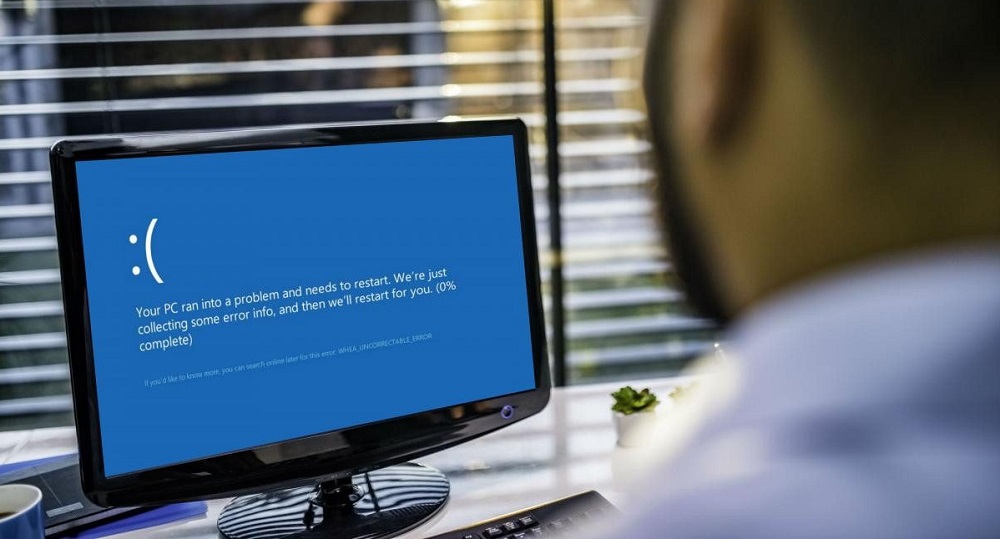
- 4120
- 1136
- Dr. Marlen Steinkamp
Der blaue Bildschirm des Todes ist immer schlecht. Und obwohl jeder solcher Fall normalerweise von einer symbolischen und/oder digitalen Beschreibung des Problems begleitet wird, reicht dies meistens nicht aus, um eine genaue Diagnose zu stellen. In diesem Fall besteht eine hohe Wahrscheinlichkeit von Hardwareproblemen, aber Softwareausfälle können nicht ausgeschlossen werden. In jedem Fall kann sich die Korrektur des Fehlers als schwierig und lang herausstellen. Wir werden unsererseits versuchen, die Aufgabe derer zu vereinfachen, die mit diesem Problem konfrontiert sind.
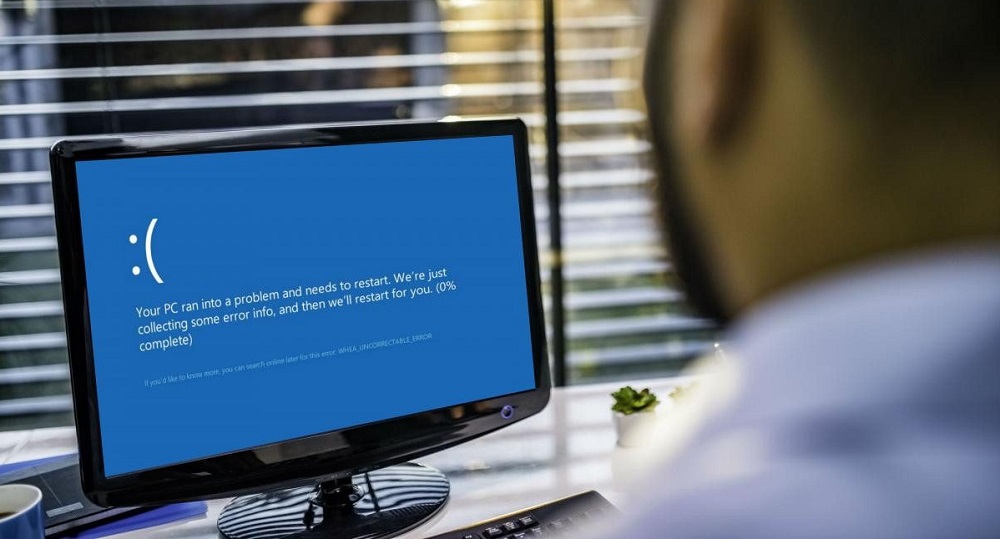
Warum ist Whea_uncorrectable_ROrRor -Regulierung
Wie wir bereits bemerkt haben, stoppt Whea_Correctable_roror die Konkurrenz von Nomenten von Mackents mit Eisen, aber selbst wenn die Ursachen im Software -Teil liegen.
Wir listen die häufigsten Ursachen für einen blauen Todesbildschirm auf:
- Überhitzung von PC. Nicht alle Benutzer überwachen die Temperatur der Komponenten ihrer Computer, und schließlich muss dies erledigt werden, wenn nicht regelmäßig, dann mit einer bestimmten Frequenz. Die auf die CPU angewendete thermische Paste kann austrocknen und zu einer Überhitzung des Prozessors führen, auf den das Betriebssystem sofort reagiert. Die gleichen Probleme können mit einer Grafikkarte oder einem Festplattensubsystem auftreten
- Die Beschleunigung des zentralen Prozessors, des RAM oder des Grafikadapters ist eine gute Möglichkeit, die PC -Leistung zu steigern, aber alles hat seinen eigenen Preis. In diesem Fall bedroht die Verwendung von nicht bearbeiteten Frequenzen, die nicht im richtigen Umfang getestet werden, mit Problemen wie häufigen Fehlfunktionen, die zum Auftreten von BSOD führen

- Installation neuer Komponenten auf dem Computer. Für jedes Upgrade von Eisen ist die Installation geeigneter Treiber erforderlich. Benutzer installieren jedoch häufig die unrentable Software vom Hersteller, aber Treiber von der Seite oder deren veralteten Versionen. Der Konflikt zwischen der Ausrüstung und den Treibern ist eine weitere häufige Ursache für das Erscheinen von Whea_Correctable_roror
- Disc -Probleme. In HDD ist dies das Erscheinen von gebrochenen Sektoren aufgrund ihrer Entmagnetisierung oder ihrer physischen Schädigung, in SSD -Sektoren erscheinen unlesbare Sektoren aufgrund von Einschränkungen der Anzahl der Aufzeichnungszyklen
- Nicht nur das CD -Subsystem kann fehlschlagen, sondern auch RAM, da dies fast der gleiche Flash -Speicher ist wie SSD. Plus wird nicht hinzugefügt, die zuverlässigste Befestigung der Streifen im Slot.
Und jetzt lohnt es sich zu überlegen, wie der Fehler, der zum Nachladen des PCs führt.
Möglichkeiten, das Problem zu lösen
Also, was zu tun ist, wenn die Inschrift Whea_uncorrectable_roror auf dem Bildschirm erscheint? Wir geben einen ungefähren Aktionsplan, der dazu beiträgt, einen Fehler zu diagnostizieren und ihn zu beheben.
Überprüfen der Temperatur der Ausrüstung
Laut Statistiken ist eine Überhitzung einer Komponente des Computers und ist die häufigste Ursache für den blauen Bildschirm des Todes mit der begleitenden Inschrift, die zu diskutieren ist.
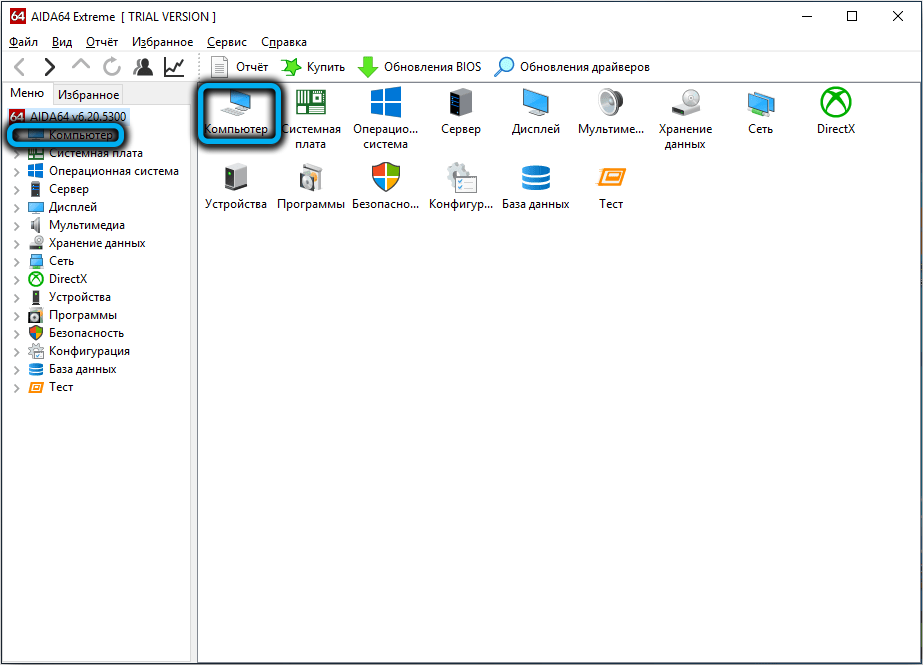
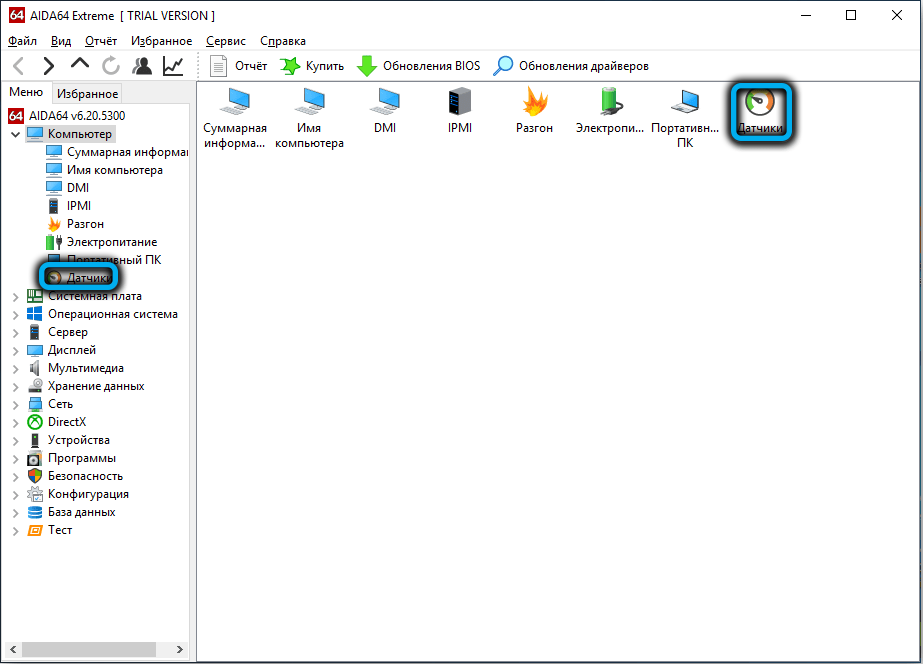
Nicht jeder weiß, dass moderne PCs mit Temperatursensoren ausgestattet sind, die es ermöglichen, das System zur Überhitzung zu überwachen. Dazu können Sie ein spezielles Dienstprogramm wie AIDA64 verwenden - im Internet wird eine beträchtliche Menge vorgestellt. Die zulässigen Temperaturbereiche hängen von der spezifischen Zusammensetzung der Geräte ab, und diese Informationen sind auch mit der Suche nach Problemen verfügbar.
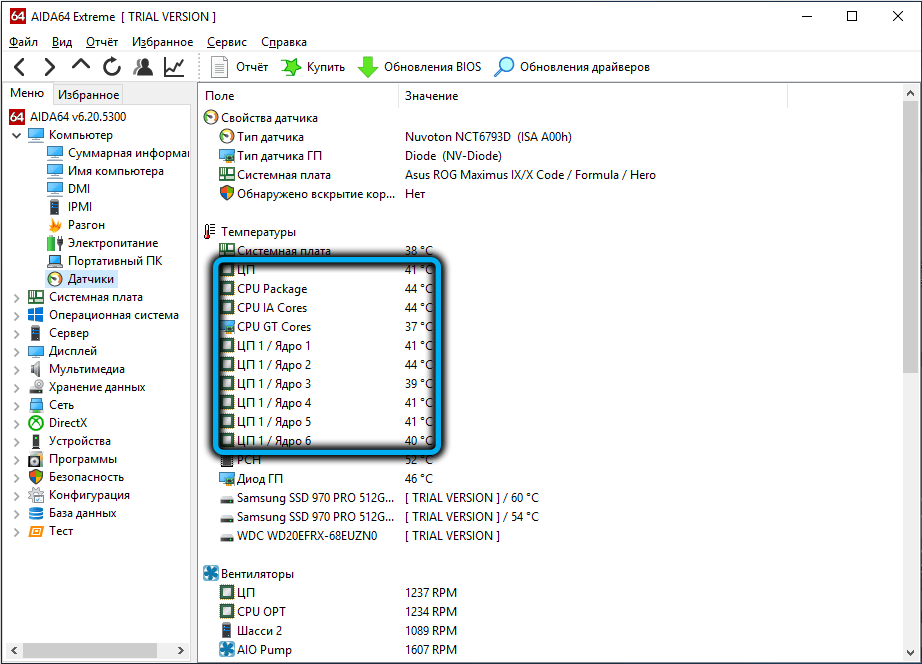
Aber was zu tun ist, wenn der Fehler in Windows 10/8 Whea_uncorrectable_roror wirklich mit Überhitzung verbunden ist?
Wir geben in solchen Fällen einen ungefähren Aktionsplan:
- Zuerst müssen Sie die Systemeinheit öffnen und den Staub reinigen. Wenn dies ein Laptop ist, ist es besser, ihn zum Service Center zu bringen, wo es geeignete Werkzeuge für solche Arbeiten gibt

- Dann müssen Sie das thermische Fett durch CPU/GPU ersetzen, gut, es ist nicht schwer zu tun
- Vielleicht müssen Sie die Kühler durch leistungsstärkere Analoga ersetzen
- Ein effektiver Weg, um die Erwärmung der Komponenten des PCs zu verringern, besteht darin, die an ihren Eingang gelieferte Spannung zu senken.

Ein neues Eisen überprüfen
Wenn der Blue Death Screen nach der Modernisierung des Computers erschien (z. B. Ersetzen einer Grafikkarte oder Hinzufügen einer neuen Festplatte oder Speichermodul), gibt es große Chancen, dass dies der Grund für die Windows 10 ist. Und höchstwahrscheinlich geschah dies aufgrund der Inkonsistenz des Fahrers mit der installierten Ausrüstung. Der Treiber ist ein Programm, dessen Aufgaben die Sicherstellung der Interaktion zwischen Betriebssystem und Eisen umfassen, und dieses Programm sollte alle Nuancen der Implementierung des Hardware- und Software -Teils derselben Grafikkarte berücksichtigen. Es ist klar, dass das neue Gerät, wenn der neue Treiber nicht installiert ist.
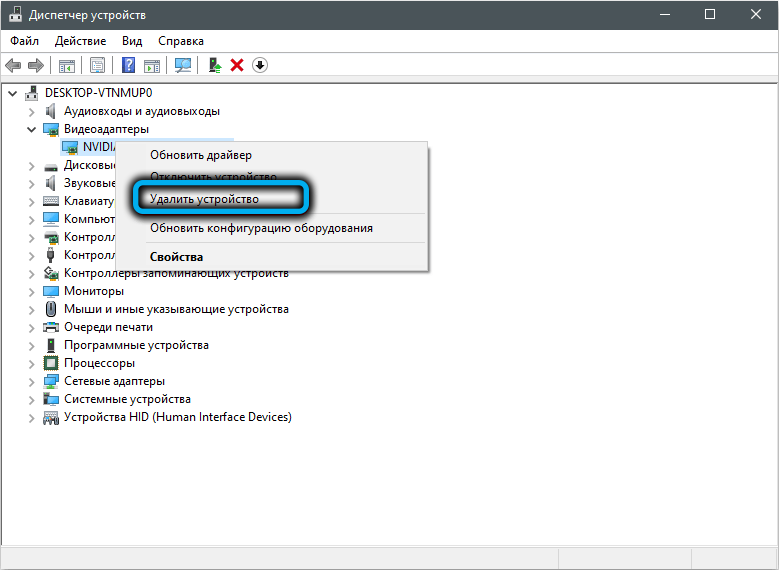
Daher lohnt es sich, den aktuellen Treiber zu entfernen und eine neue zu installieren, vorzugsweise von der offiziellen Website des Entwicklers. Wenn dies nicht hilft, versuchen Sie, die alten Geräte zusammen mit den Fahrern zusammenzustellen. Wenn keine Fehler vorliegen, haben Sie ein Problem mit Eisen gekauft.
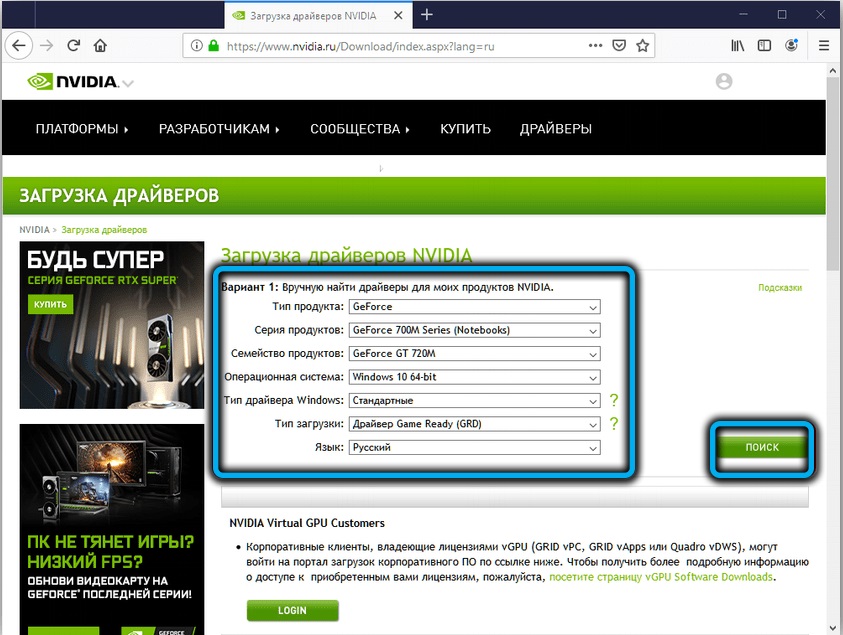
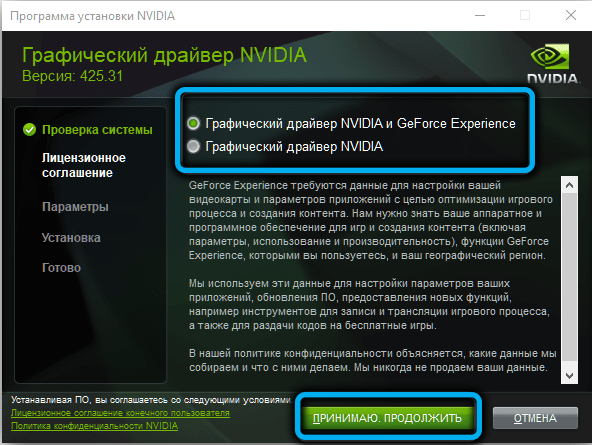
RAM überprüfen
Selten, aber es kommt vor. Öffnen Sie für den Fall die Systemeinheit, indem Sie zuvor den Computer aus dem Auslass ausschalten (dies ist eine Voraussetzung!) und versuchen. Nachdem sie sich nicht sichergestellt hatte, wischen Sie die Kontakte mit einem weichen, aber nicht mit einem abscheulichen Lappen ab, der in einer Lösung aus medizinischem Alkohol (oder gewöhnlichem Radiergummi) angefeuchtet wurde, und setzen Sie erneut die Bretter ein. Danach ist es ratsam, den Speicher auf Fehler mit dem Dienstprogramm memTest86 zu testen. Wenn es Fehler gibt, müssen die RAM -Saiten ersetzt werden.
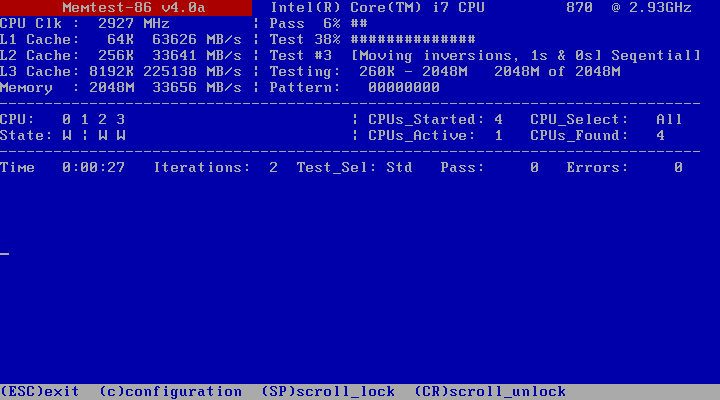
Eine Festplatte überprüfen
Genau genommen musste dieser Kontrollpunkt in erster Linie herausgenommen werden, da die „besprengte“ Scheibe möglicherweise die häufigste Ursache für das Auftreten von Problemen im Computer ist. Stimmen können Fehler unterschiedliche Codes haben, nicht unbedingt Whea_uncorrectable_roror. Überlegen Sie, wie Sie dieses Problem in Windows 10/8 beheben können. Zu diesem Zweck verfügt das Betriebssystem über sehr effektive Tools, die im Befehlszeilenmodus gestartet wurden. Wir wissen, dass viele diese Textoberfläche nicht mögen, aber es ist gut, was unvorbereitete Benutzer abschreckt. Und im Falle von kritischen Situationen wie unseren wollen Sie oder wenn Sie es nicht wollen, aber Sie müssen es verwenden.
Klicken Sie also auf die Kombination von Windows+R und geben Sie den Befehl cmd in das suchfeld ein. Bevor Sie auf die Eingabetaste klicken, müssen Sie die Schaltflächen "Strg" und "Shift" klemmen. Dadurch wird eine Befehlszeilenkonsole mit Administratorrechten gestartet.
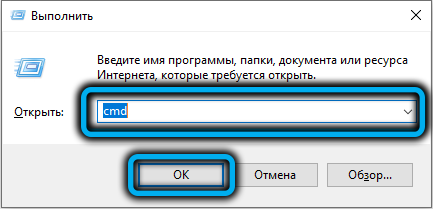
Im Terminalfenster geben wir die DISM -Linie ein.Exe/online/cleanup-image/restorehealth, drücken Sie die Eingabetaste. Ein Dienstprogramm beginnt, das die Integrität des Windows -Images überprüft und, wenn der Schaden erkannt wird, es wiederherstellt.
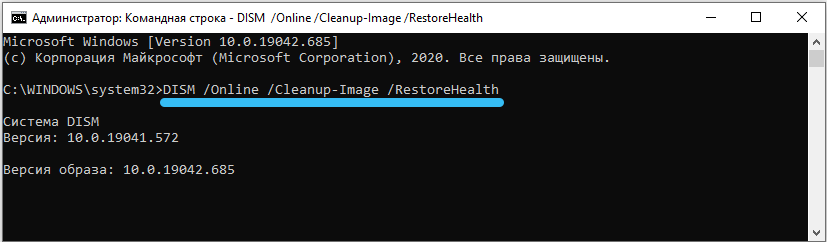
Wenn das Team trainiert, starten Sie den nächsten, SFC/Scannow und absolvieren auch die Einführung in die Einführung. Dieses System -Dienstprogramm überprüft die Integrität wichtiger Systemdateien, die für die normale Funktion des Betriebssystems erforderlich sind. Und sie weiß auch, wie man beschädigte Dateien wiederherstellt und sie aus einer Sicherungskopie herausnimmt.
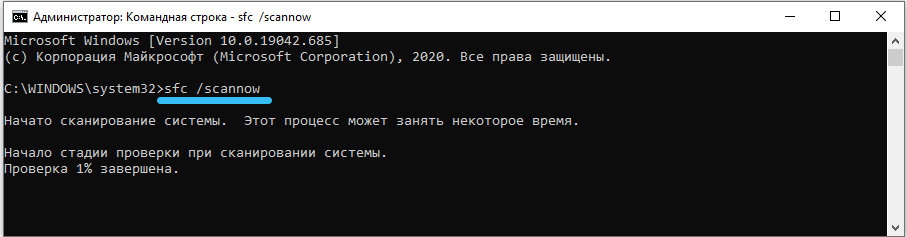
Das letzte Team, das in unserem Fall das wichtigste ist, ist chkdsk c:/f/r/x. Sie wird eine harte oder SSD -Festplatte auf Abwärtssektoren überprüfen. Wenn sie gefunden werden, können Sie versuchen, sie aus dem Umsatz mit einem geeigneten Programm auszuschließen, beispielsweise Victoria HDD. Aber wenn die Anzahl der schlechten Sektoren groß ist, wird Ihre Altersscheibe weiterhin „launisch“ sein, sodass es dringend ersetzt werden muss.
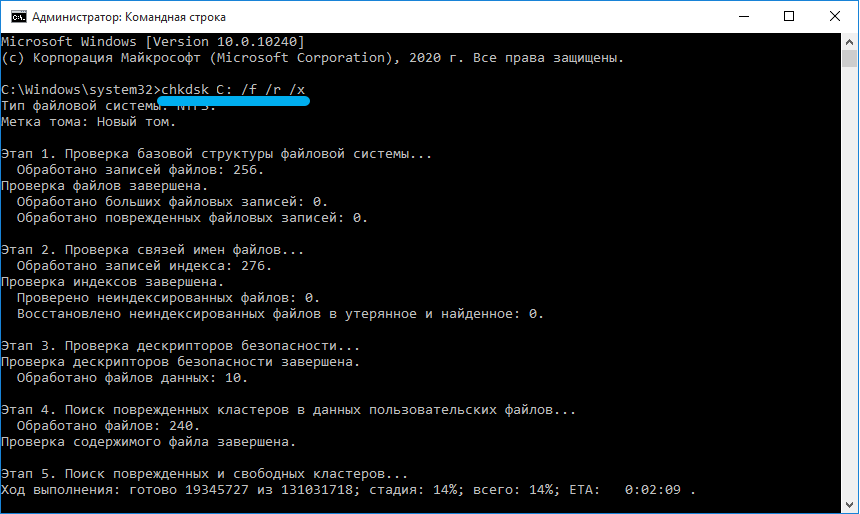
Beschleunigung der Ausrüstung
Wenn der blaue Bildschirm des Todes mit dem Fehler whea_uncorrectable_rorror während des Spiels erschien, ist die Wahrscheinlichkeit nicht ausgeschlossen, dass dies aufgrund der Beschleunigung der Grafikkarte oder des Prozessors geschehen ist. Spieler verwenden eine solche Beschleunigung ziemlich oft und versuchen, das Maximum von ihrem Computer zu quetschen.
Versuchen Sie, die Einstellungen an die Fabrik zurückzugeben und festzustellen, ob danach ein Fehler angezeigt wird. Wenn nicht, bedeutet dies, dass es genau beschleunigt wird, und es ist besser, nicht darauf zurückzugreifen, sondern das Problem der mangelnden Leistung auf traditionelle Weise zu lösen - ein Upgrade von Eisen.
Auf Updates prüfen
Windows 10/8/7 gilt nicht für makellose Betriebssysteme. Im Code dieses Betriebssystems werden regelmäßig Fehler festgestellt. Diese Fehler werden mit dem Aktualisierungsmechanismus korrigiert, sodass Sie das Windows Update Center starten und sicherstellen müssen, dass Sie alles in Ordnung haben.
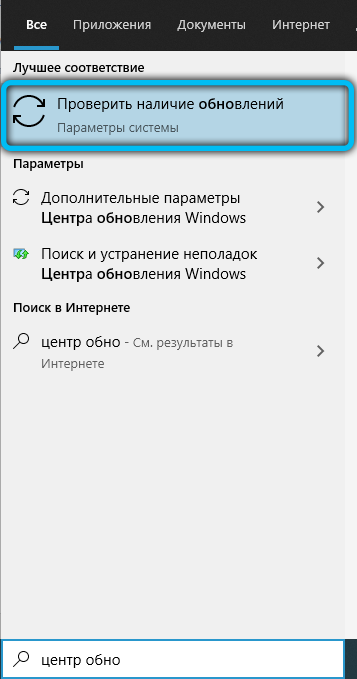
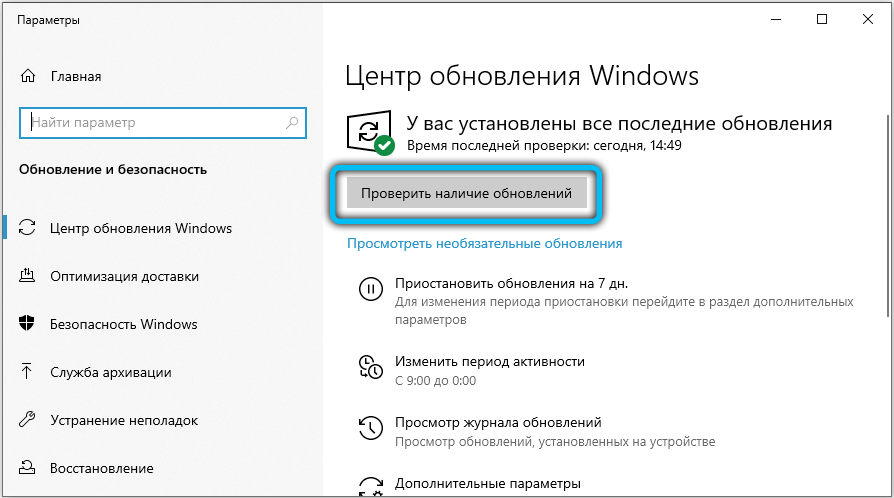
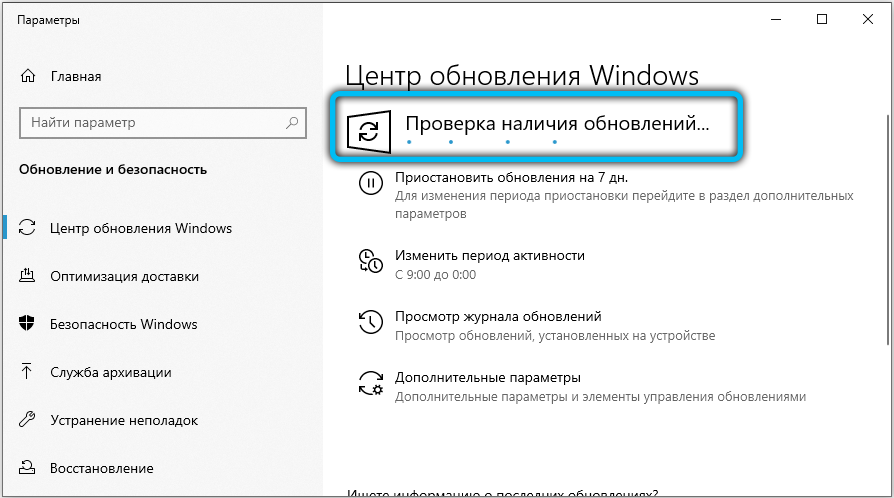
Wenn sich herausstellt. Nach dem Neustart des Computers erscheint der Fehler möglicherweise nicht mehr.
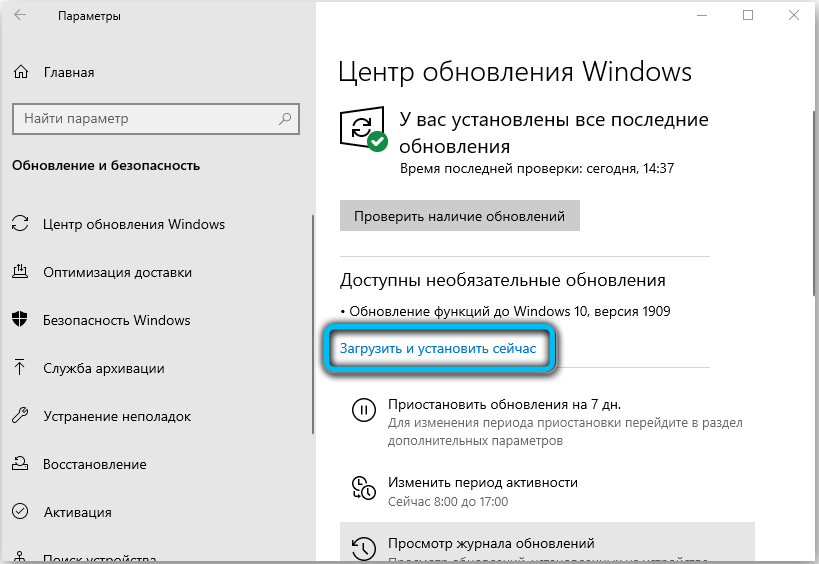
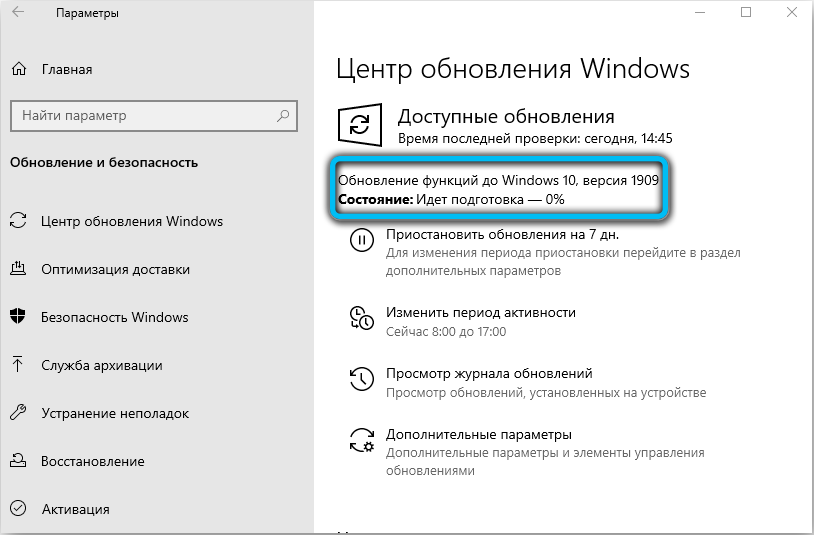
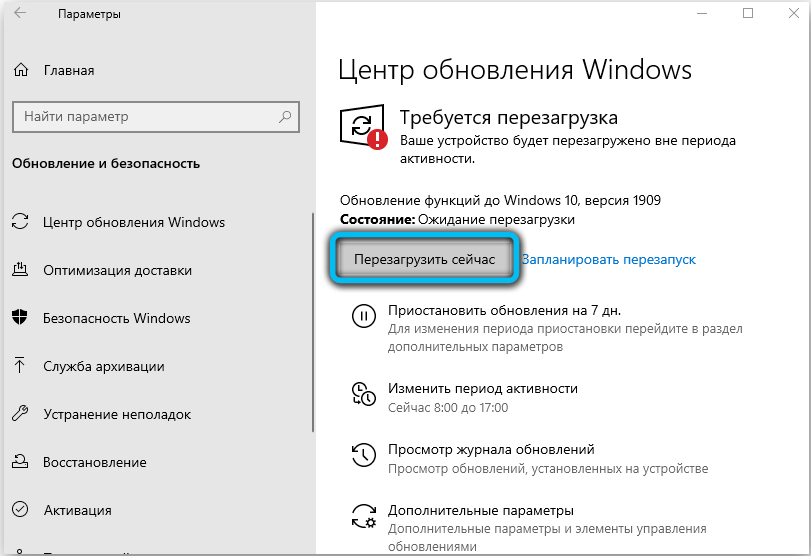
Wenn dies nicht hilft, während Sie wissen, dass Sie kürzlich neue Geräte installiert haben.
Hier sind noch ein paar Tipps, die bei der Korrektur des Windows whea_ungRectable_error -Fehlers helfen können:
- Wenn dieses Problem jedes Mal auftritt, nachdem der Hard -Schalt den PC eingeschaltet wurde (mit der Ein- / Aus -Taste), aber nach einem "weichen" Neustart nicht angezeigt wird - schalten Sie den schnellen Start von Fenstern aus
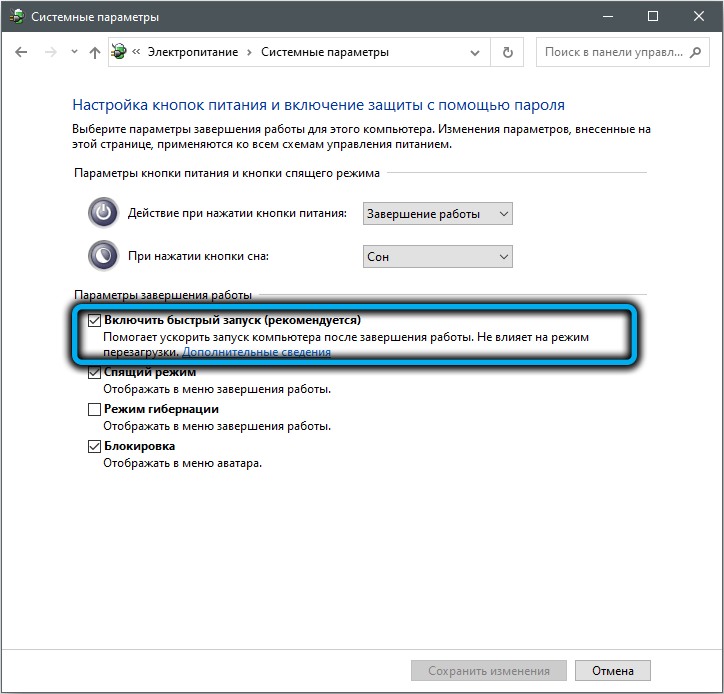
- Überprüfen Sie die Verfügbarkeit von Updates für UEFI (BIOS) für Ihr Motherboard -Modell. Wenn es Updates gibt, installieren Sie sie, es wird jedoch empfohlen, diese Prozedur in einem abgesicherten Modus durchzuführen
- Wenn Sie kürzlich die Antiviren -Software auf einem Computer oder einem Programm installiert haben, um Speicher, Registrierung und Festplatten zu reinigen, schalten Sie diese aus. Wenn die blauen Bildschirme nicht mehr angezeigt werden, ist hier der Grund;
- Verwenden Sie zur Klärung der Diagnose das Bluescreenview -Dienstprogramm, mit dem angibt, welche Komponente des Betriebssystems oder Treiber die Ursache des Fehlers.
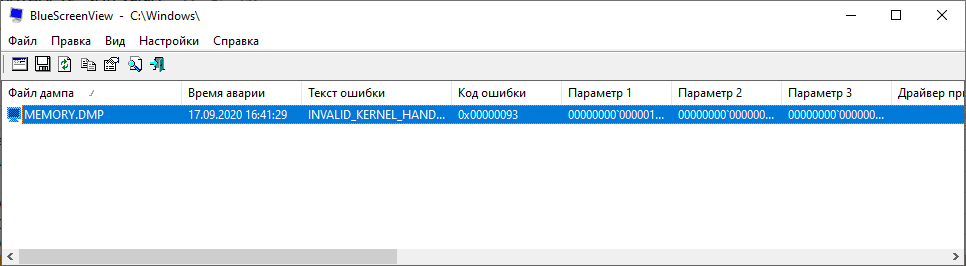
Natürlich können wir einfach nicht alle möglichen Gründe für die Entstehung dieses Problems physisch beschreiben, aber wir hoffen, dass mindestens eine der oben genannten Methoden zum Lösen funktionieren wird - die Wahrscheinlichkeit ist ziemlich hoch.

